在当今信息爆炸的时代,谷歌翻译作为一款强大的翻译工具被广泛应用于日常生活中,而在手机上,谷歌翻译同样具备便捷的功能。不仅可以通过手机浏览器访问谷歌翻译网页进行翻译,还可以在手机上设置谷歌浏览器的翻译功能,让用户随时随地享受到便捷的翻译服务。如何设置手机谷歌浏览器的翻译功能?让我们一起来了解一下。
手机谷歌浏览器如何设置翻译功能
操作方法:
1.首先点击手机桌面中的谷歌浏览器。
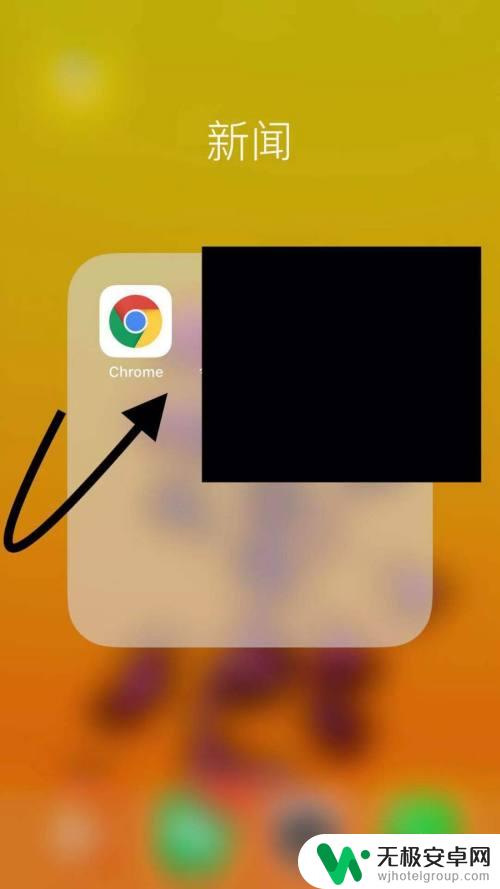
2.然后点击屏幕右下方的三个点。
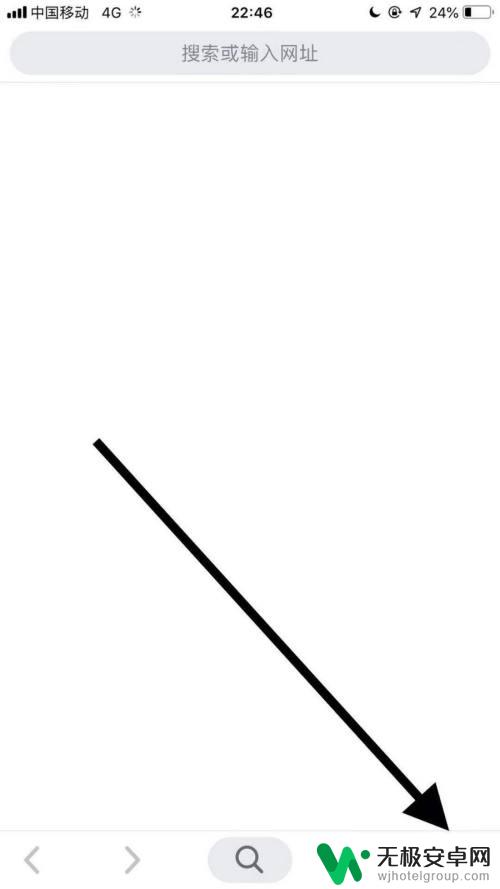
3.接着点击设置。
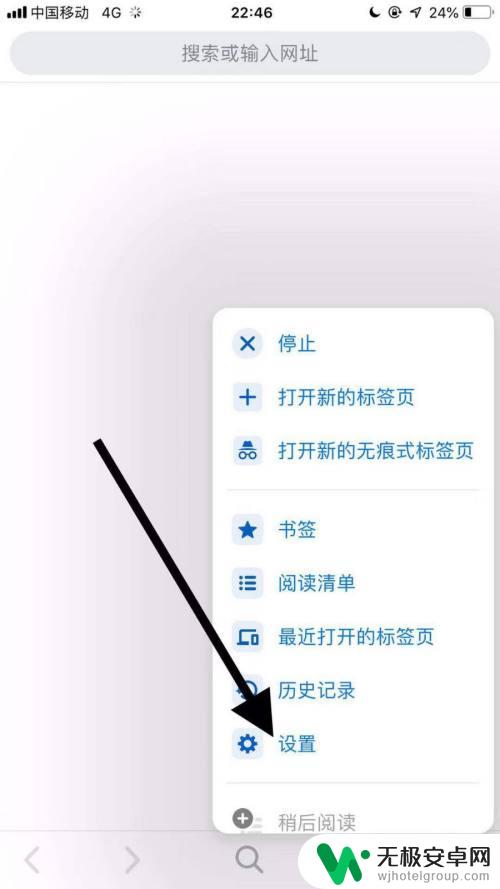
4.然后点击内容设置。
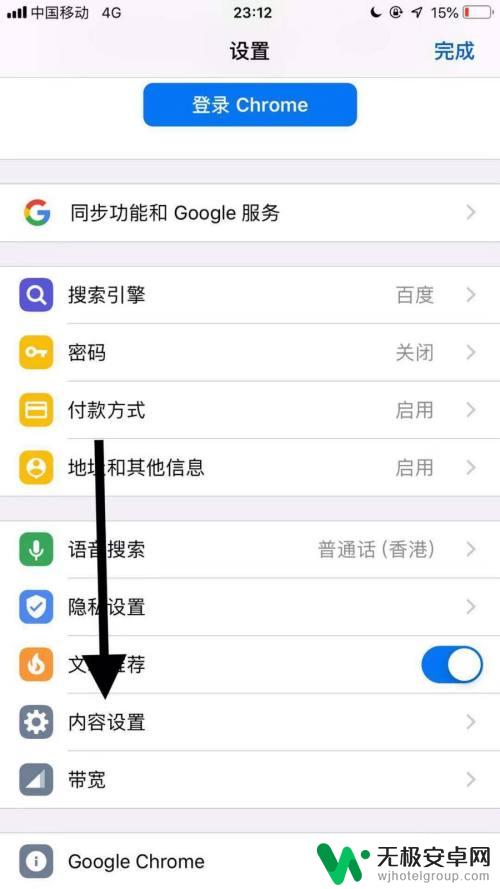
5.接着点击谷歌翻译。
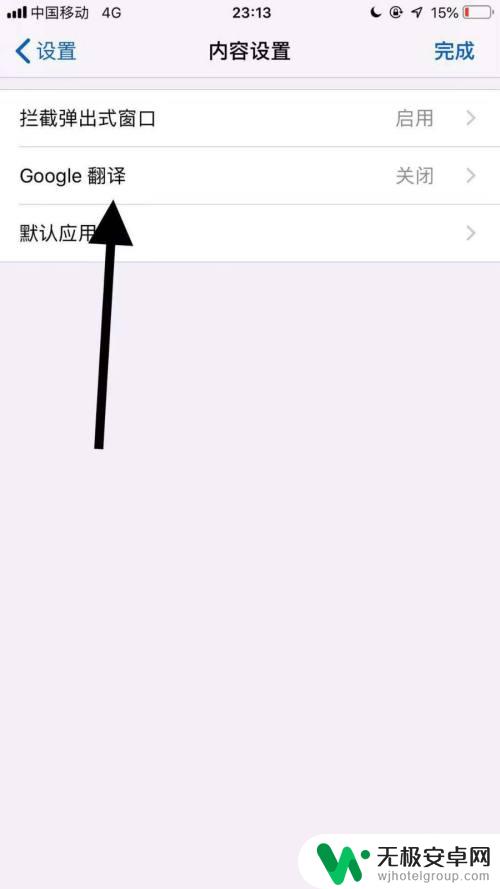
6.然后点击开启谷歌翻译开关。
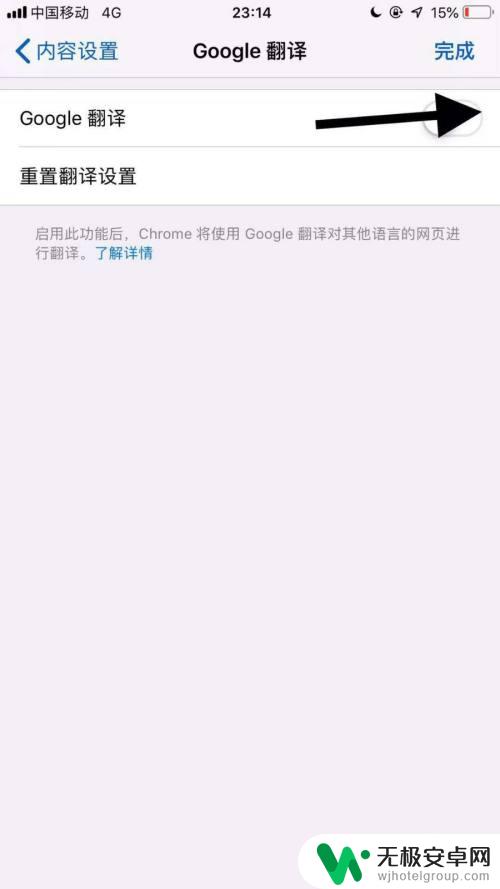
7.通过以上操作,我们就成功开启了手机谷歌浏览器的谷歌翻译功能呢。
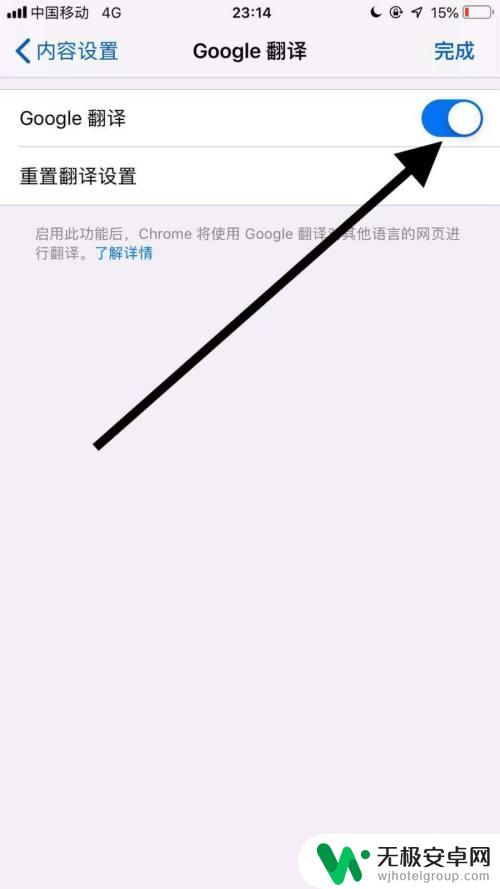
以上是手机谷歌自带翻译的全部内容,如果您遇到这种情况,可以按照以上方法解决,希望这能对大家有所帮助。










